HP打印机重影套色不准的解决办法
CP2025 打印机系列 - 打印重影故障排除

HP Color LaserJet CP2025 打印机系列- 打印重影故障排除
问题
HP Color LaserJet CP2025 打印机系列打印重影故障排除。
解决方案
1. 打印打印机的脱机诊断页,判断打印机的硬件是否正常,方法如下:
a. 当打印机显示Ready,在控制面板上按OK按钮。
b. 使用箭头按钮选择Reports菜单,然后按OK按钮。
c. 使用箭头按钮选择Diagnostics Page选项,然后按OK按钮,即可打印出来诊断页。
2. 如果诊断页正常,说明打印机硬件没有问题。
打印CP2025 的驱动测试页,如果驱动测试页有重影
现象,可以重新安装驱动或是更换数据连接线。
如果驱动测试页没有重影现象,更换其它类型软件进行测试。
3. 如果打印脱机诊断页也有重影:
a. 4种颜色都有重影,在打印机上进行色彩校准(可以重复做1-2次),校准方法如下:
i. 当打印机显示Ready,在控制面板上按OK按钮。
ii. 使用箭头按钮选择System Setup菜单,然后按OK按钮。
iii. 使用箭头按钮选择Print Quality菜单,然后按OK按钮。
iv. 使用箭头按钮选择Calibrate Color菜单,然后按OK按钮。
v. 使用箭头按钮选择Calibrate Now 选项,然后按OK按钮。
b. 只有其中的某一种或是某几种颜色打印有重影,可以更换相应颜色的硒鼓测试。
如果更换硒鼓后,仍
然有重影,按照上述校准的方法操作2-3次。
HP160026002605打印机套色不准的处理方法
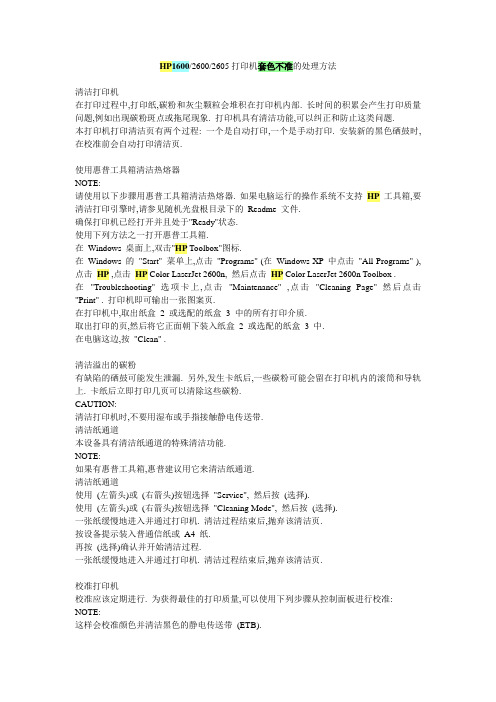
HP1600/2600/2605打印机套色不准的处理方法清洁打印机在打印过程中,打印纸,碳粉和灰尘颗粒会堆积在打印机内部. 长时间的积累会产生打印质量问题,例如出现碳粉斑点或拖尾现象. 打印机具有清洁功能,可以纠正和防止这类问题.本打印机打印清洁页有两个过程: 一个是自动打印,一个是手动打印. 安装新的黑色硒鼓时,在校准前会自动打印清洁页.使用惠普工具箱清洁热熔器NOTE:请使用以下步骤用惠普工具箱清洁热熔器. 如果电脑运行的操作系统不支持HP工具箱,要清洁打印引擎时,请参见随机光盘根目录下的Readme 文件.确保打印机已经打开并且处于"Ready"状态.使用下列方法之一打开惠普工具箱.在Windows 桌面上,双击"HP Toolbox"图标.在Windows 的"Start" 菜单上,点击"Programs" (在Windows XP 中点击"All Programs" ),点击HP ,点击HP Color LaserJet 2600n, 然后点击HP Color LaserJet 2600n Toolbox . 在"Troubleshooting" 选项卡上,点击"Maintenance" ,点击"Cleaning Page" 然后点击"Print" . 打印机即可输出一张图案页.在打印机中,取出纸盒 2 或选配的纸盒 3 中的所有打印介质.取出打印的页,然后将它正面朝下装入纸盒2 或选配的纸盒3 中.在电脑这边,按"Clean" .清洁溢出的碳粉有缺陷的硒鼓可能发生泄漏. 另外,发生卡纸后,一些碳粉可能会留在打印机内的滚筒和导轨上. 卡纸后立即打印几页可以清除这些碳粉.CAUTION:清洁打印机时,不要用湿布或手指接触静电传送带.清洁纸通道本设备具有清洁纸通道的特殊清洁功能.NOTE:如果有惠普工具箱,惠普建议用它来清洁纸通道.清洁纸通道使用(左箭头)或(右箭头)按钮选择"Service", 然后按(选择).使用(左箭头)或(右箭头)按钮选择"Cleaning Mode", 然后按(选择).一张纸缓慢地进入并通过打印机. 清洁过程结束后,抛弃该清洁页.按设备提示装入普通信纸或A4 纸.再按(选择)确认并开始清洁过程.一张纸缓慢地进入并通过打印机. 清洁过程结束后,抛弃该清洁页.校准打印机校准应该定期进行. 为获得最佳的打印质量,可以使用下列步骤从控制面板进行校准: NOTE:这样会校准颜色并清洁黑色的静电传送带(ETB).使用(左箭头)或(右箭头)按钮选择"System setup", 然后按(选择).使用(左箭头)或(右箭头)按钮选择"Print quality", 然后按(选择). "Calibrate color" 会显示再控制面板上.按(选择).使用(左箭头)或(右箭头)按钮选择"Calibrate now", 然后按(选择).按(选择)开始校准.。
HP系列彩色打印机颜色校正

H P系列彩色打印机颜色校正------------------------------------------作者xxxx------------------------------------------日期xxxxHP 系列彩色打印机校准方法发布时间(09年5月5日)为了更好的体现彩色打印机的打印效果,在完成硒鼓加粉、更换新的粉盒后机器打印有时会出现偏色、套色不准、颜色失真等,这时需要对机器进行颜色校准,请按照以下的方法进行打印机校准的操作:1关于HP1500/2500/2550机器1)在计算机上找到HP工具箱(前提在计算机已安装HP打印机驱动以及工具箱)2)在工具箱中找到“Troubleshooting Tab”发现故障并维修菜单3)再找到“Diagnostics Tools”诊断页4)选择“Calibrate Now”(立即校准)2关于HP2820/2840机器1)按“Menu”菜单按钮2)按左箭头三次,接着按“√”键,选择“System Setup”菜单(系统菜单)3)按右箭头两次,接着按“√”键,选择“Print Quality”菜单(打印质量)4)按“√”键,选择“Calibrate Color”(颜色校准)5)按“√”键,选择“Calibrate Now”(立即校准)6)按“√”键启动校准3关于HP1600/2600打印机1)在打印机上按“√”键,进入菜单2)按右箭头一次,再按“√”键进入“System Setup”菜单(系统菜单)3)按右键头两次,再按“√”键进入“Print Quality”菜单(打印质量)4)按“√”键进入“Calibrate Color”(颜色校准)5)按“√”键进入“Calibrate Now”(立即校准)6)按“√”键启动校准北京莱盛技术情报 24关于HP2605打印机1)在打印机上按“√”键,进入菜单2)按右箭头一次,再按“√”键进入“System Setup”菜单(系统菜单) 3)按右键头两次,再按“√”键进入“Print Quality”菜单(打印质量)4)按“√”键进入“Calibrate Color”(颜色校准)5)按“√”键选择“Calibrate Now”(立即校准)6)按“√”键启动校准5关于HP CM1015打印机1)按“Menu”菜单按钮2)按右箭头三次,再按“√”键进入“System Setup”菜单(系统菜单) 3)按右键头两次,再按“√”键进入“Calibrate Color”(颜色校准)4)按“√”键选择“Calibrate Now”(立即校准)5)再按一次“√”键启动校准6关于HP CM1017打印机1)按“Menu”菜单按钮2)按向下箭头三次,再按“√”键进入“System Setup”菜单(系统菜单) 3)按向下键头两次,再按“√”键进入“Calibrate Color”菜单(颜色校准)4)按“√”键选择“Calibrate Now”(立即校准)5)再按一次“√”键启动校准7关于HP CP1210/1215打印机1)在你的计算机机上,启动HP Toolbox2)选择Device Settings(设备设置)3)选择Print Quality(打印质量)4)选择Color Calibrate(颜色校准)5)选择“Calibrate Now”(立即校准)北京莱盛技术情报 38关于HP CP1510打印机1)在你的计算机上,选择HP ToolBoxFX2)选择Device Settings(设备设置)3)选择Print Quality(打印质量)4)选择Color Calibrate(颜色校准)按钮,再选择下一个“Calibrate Now”(立即校准)9关于HP CP1515n打印机1)按OK键进入Menu菜单2)按向右键一次进入“System Setup”菜单(系统菜单)3)按向右键两次进入“Print Quality”菜单(打印质量)4)按OK键进入“Calibrate Color”(颜色校准)5)按OK键选择并执行“Calibrate Now”(立即校准)10关于HP CP1518ni打印机1)按OK键进入Menu菜单2)按向右键两次进入“System Setup”菜单(系统菜单)3)按向右键两次进入“Print Quality”菜单(打印质量)4)按OK键进入“Calibrate Color”(颜色校准)5)按OK键选择并执行“Calibrate Now”(立即校准)11关于HP CM1312nfi MFP打印机1)按设定按钮进入Menu菜单2)按OK键进入“Settings Menu”设置菜单3)按向下箭头四次进入“System Setup”菜单(系统菜单)4) 按向下箭头两次进入“Print Quality”菜单(打印质量)5)按OK键进入“Calibrate Color”(颜色校准)6)按OK键选择并执行“Calibrate Now”(立即校准)北京莱盛技术情报 412关于HP3500/3550/3700打印机1)按“Menu”菜单按钮2)按向下箭头两次,再按“√”键进入“Configure Device”菜单(设备配置) 3)按向下键头一次,再按“√”键进入“Print Quality”菜单(打印质量)4)按向下键头六次,再按“√”键选择并启动“Calibrate Now”(立即校准) 13关于HP3000打印机1)按“Menu”菜单按钮2)按向下箭头三次,再按“√”键进入“Configure Device”菜单(设备配置) 3)按向下键头一次,再按“√”键进入“Print Quality”菜单(打印质量)4)按向下键头五次,再按“√”键选择并启动“Full Calibrate Now”(立即完全校准) 14关于HP2700打印机1) 按“Menu”菜单按钮2) 按右箭头一次,再按“√”键进入“System Setup”菜单(系统菜单)3)按右键头两次,再按“√”键进入“Print Quality”菜单(打印质量)4)按“√”键进入“Calibrate Color”(颜色校准)5) 按右箭头一次,再按“√”键启动“Calibrate Now”(立即校准)15关于HP CP3505打印机1)按“Menu”菜单按钮2)按右箭头四次,再按“√”键进入“Configure Device”菜单(设备配置)3)按右键头一次,再按“√”键进入“Print Quality”菜单(打印质量)4)按右键头八次,再按“√”键选择并启动“Full Calibrate Now”(立即完全校准) 16关于HP3600打印机1)按“Menu”菜单按钮2)按向下箭头两次,再按“√”键进入“Configure Device”菜单(设备配置)3)按向下键头一次,再按“√”键进入“Print Quality”菜单(打印质量)4)按向下键头六次,再按“√”键选择并启动“Full Calibrate Now”(立即完全校准) 北京莱盛技术情报 517关于HP3800打印机1)按“Menu”菜单按钮2)按向下箭头三次,再按“√”键进入“Configure Device”菜单(设备配置)3)按向下键头一次,再按“√”键进入“Print Quality”菜单(打印质量)4)按向下键头六次,再按“√”键选择并启动“Full Calibrate Now”(立即完全校准) 18关于HP4600打印机1)按“√”键进入Menu(菜单)2)按向下箭头两次,再按“√”键进入“Configure Device”菜单(设备配置)3)按向下键头一次,再按“√”键进入“Print Quality”菜单(打印质量)4)按向下键头四次,再按“√”键选择“Calibrate Now”(立即校准)19关于HP4610/4650打印机1)按“√”键进入Menu(菜单)2)按向下箭头三次,再按“√”键进入“Configure Device”菜单(设备配置)3)按向下键头一次,再按“√”键进入“Print Quality”菜单(打印质量)4)按向下键头五次,再按“√”键选择“Full Calibrate Now”(立即完全校准)20关于HP CP4005打印机1)按“Menu”菜单按钮2)按向下箭头四次,再按“√”键进入“Configure Device”菜单(设备配置)3)按向下键头一次,再按“√”键进入“Print Quality”菜单(打印质量)4)按向下键头六次,再按“√”键选择“Calibrate Now”(立即校准)21关于HP4700打印机1)按“Menu”菜单按钮2)按向下箭头三次,再按“√”键进入“Configure Device”菜单(设备配置)3)按向下键头一次,再按“√”键进入“Print Quality”菜单(打印质量)4)按向下键头六次,再按“√”键选择“Full Calibrate Now”(立即完全校准)北京莱盛技术情报 622关于HP4730打印机(这个型号的打印机没有方向按钮,是触摸屏的,所以这个按钮是不同其他型号)1)按“Menu”菜单按钮2)向下移动找到“Configure Device”菜单(设备配置)轻敲进入这个菜单3)向下移动找到“Print Quality”菜单(打印质量)轻敲进入这个菜单4) 轻敲选择“Full Calibrate Now”(立即完全校准)23关于HP5500打印机1)按“√”键进入Menu(菜单)2)按向下箭头两次,再按“√”键进入“Configure Device”菜单(设备配置)3)按向下键头一次,再按“√”键进入“Print Quality”菜单(打印质量)4)按向下键头四次,再按“√”键选择“Calibrate Now”(立即校准)24关于HP5550打印机1)按“Menu”菜单按钮2)按向下箭头三次,再按“√”键进入“Configure Device”菜单(设备配置)3)按向下键头一次,再按“√”键进入“Print Quality”菜单(打印质量)。
打印机重影原因及解决方法
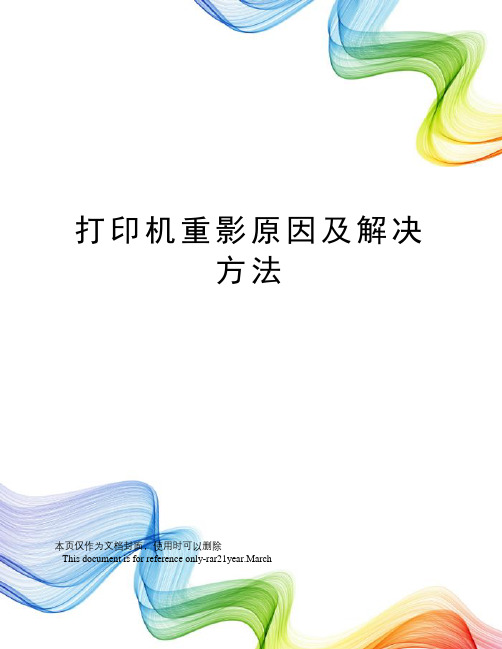
打印机重影原因及解决方法本页仅作为文档封面,使用时可以删除This document is for reference only-rar21year.March1激光打印机重影的原因及解决方法激光打印机重影现象,在打印出来的文档中的文字会在隔一段距离后重复出现(可能比原来的更淡),根据激光打印机成像过程,打印机重影问题一般出现在转印环节和定影环节激光打印机重影的解决思路1、转印环节激光打印机中的转印指的是在鼓芯上形成静电潜像的碳数在转印高压下从鼓芯到纸张的过程。
如果转印出现故障(比如转印电压不对),会导致碳粉不能完全的转印到纸上,随着鼓芯的转动,在下一周期就同样有这部分静电潜像的图像部分转到纸上,这就造成了激光打印机重影的现象。
解决方法:①清理碳粉并使用专用碳粉(如果用错碳粉,由于碳粉带电量,导致会导致打印机重影)②重新设置纸张类型(设置纸张为厚纸或胶片时,转印电压会比普通纸高)③检查转印辊两端是否良好,转印是否正常。
2、定影环节定影是指纸上的碳粉在高温下被热压入纸纤维,使碳粉很纸张结合在一起,不会脱落,如果碳粉粘在定影上,随着定影的转动,就会在纸上印上周期性的重影,也就造成我们所说的打印机重影的问题。
解决方法①碳粉熔点太低容易粘在热辊上,清理碳粉并使用专用碳粉②定影器的热辊材质不好,或者是老化等,更换质量好的定影器热辊激光打印机重影维修总结以上就是激光打印机重影维修判断过程,看起来很简单,但是如果对于激光打印机的工作原理以及过程不了解的话,那么再简单的问题也很难搞定,更别说是激光打印机重影的问题了,所以要好好的修一台打印机,先了解打印机的原理是必要的。
黑白激光打印机成像原理是通过加热组件对附着在打印纸上的碳粉加热、加压,使碳粉紧密地附着在打印纸上。
如果打印的文档出现重影,则问题可能出在三个方面。
一是所用纸张的质量问题;二是碳粉盒中碳粉的质量问题;三是激光打印机加热组件故障。
解决方法:针对上述三个方面的问题,首先应该换用质量较好的纸张重新打印,看是否还有重影。
惠普激光打印机常见故障及解决方法讲解
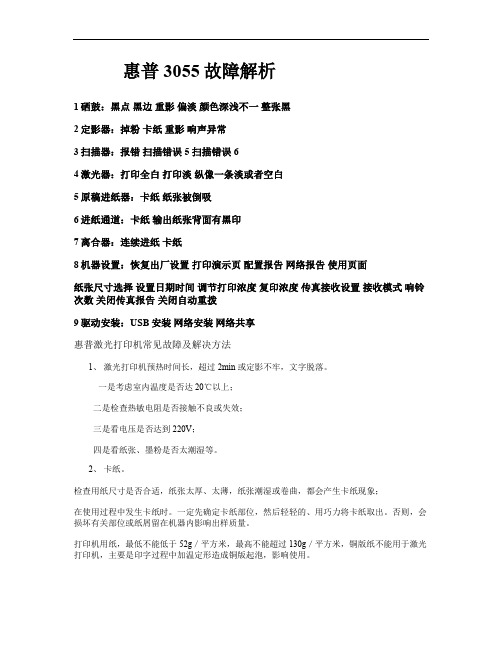
惠普3055故障解析
1硒鼓:黑点黑边重影偏淡颜色深浅不一整张黑
2定影器:掉粉卡纸重影响声异常
3扫描器:报错扫描错误5 扫描错误6
4激光器:打印全白打印淡纵像一条淡或者空白
5原稿进纸器:卡纸纸张被倒吸
6进纸通道:卡纸输出纸张背面有黑印
7离合器:连续进纸卡纸
8机器设置:恢复出厂设置打印演示页配置报告网络报告使用页面
纸张尺寸选择设置日期时间调节打印浓度复印浓度传真接收设置接收模式响铃次数关闭传真报告关闭自动重拨
9驱动安装:USB安装网络安装网络共享
惠普激光打印机常见故障及解决方法
1、激光打印机预热时间长,超过2min 或定影不牢,文字脱落。
一是考虑室内温度是否达 20℃以上;
二是检查热敏电阻是否接触不良或失效;
三是看电压是否达到220V;
四是看纸张、墨粉是否太潮湿等。
2、卡纸。
检查用纸尺寸是否合适,纸张太厚、太薄,纸张潮湿或卷曲,都会产生卡纸现象;
在使用过程中发生卡纸时。
一定先确定卡纸部位,然后轻轻的、用巧力将卡纸取出。
否则,会损坏有关部位或纸屑留在机器内影响出样质量。
打印机用纸,最低不能低于52g/平方米,最高不能超过130g/平方米,铜版纸不能用于激光打印机,主要是印字过程中加温定形造成铜版起泡,影响使用。
喷墨打印机重影及错位解决方法
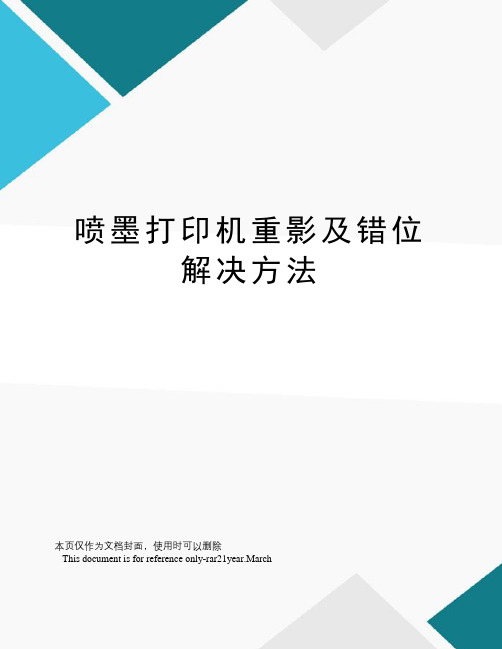
喷墨打印机重影及错位
解决方法
本页仅作为文档封面,使用时可以删除
This document is for reference only-rar21year.March
喷墨打印机重影及错位解决方法
更新时间:浏览次数: 906
喷墨打印机有重影是喷墨打印机常见的问题之一,这使使用喷墨打印机的用户不厌其烦。
结合以往的工作经验和一些前辈的解决案例,现总结以下几点,希望能帮到大家
1.出现重影的原因:a、打印头有少许堵头或完全堵住。
b、打印机放置不平衡,打印过程中打印机晃动。
c、打印头
没堵但上面有异物。
d、如是机器改过连供,连供走线是否与机器碰撞。
e、搓纸轮与机器进纸器不协调。
2.对应的解决方法:
a、清洗打印头看是否能把打印头清洗开,不行的话更换打印头。
b、将打印机放置一个平稳的地方,将打印机固
定不让其晃动。
c、清洗打印头或拆下打印头用酒精擦拭,不行的话更换打印头。
d、重新布置连供墨管走线。
避免墨管与打印机碰撞。
e、重新设置打印机中的设置,不行重新装载打印机驱动。
喷墨打印机也会出现打印竖线不齐,字体错位,色彩扩散的现象。
出现这类问题时,先做下打印头对齐的校准,如果还不行,请看看是不是光栅脏了,就是在墨盒字车上的透明薄塑料长条,把它轻轻清洁干净,注意别把它弄掉了。
2。
打印文档出现重影、竖线、黑点等等,解决办法都在这里

打印⽂档出现重影、竖线、⿊点等等,解决办法都在这⾥打印重影,⿊点,⿊条,底灰等问题,是拥有或经常使⽤打印机的朋友们经常遇到的,为了解决此类问题,⼩编汇总了⼏个相关问题的处理⽅法,今⽇以 Laserjet M226系列激光打印机为例,⼤家先码后看哦~01、打印有⿊条⿊点横条竖线⼁故障现象:打印有质量问题,出现⿊⾊横条、竖线、⿊影、⿊点。
⼁故障原因:·耗材问题,多数为漏粉。
·打印机硬件问题。
⼁解决⽅法:1. ⾸先在打印机上打印⾃检报告页(⼀般打印耗材状态页)查看具体质量问题,通过观察打印报告页的质量问题来确认耗材状态。
2. 耗材页可以看到除了⿊⾊竖条还有模糊、内容缺失的问题,碳粉盒余量极低。
耗材有异常显⽰状态如余量低请优先更换有问题的耗材后再尝试打印、复印。
3. 如果打印有规则⿊点,⿊条。
⼀般都是同⼀数列规则分布,耗材有问题都会导致出现此类问题,需要从打印机取出耗材确认。
任何⼀个有问题都会导致出现此类问题,先从打印机取出耗材确认。
打开机器上盖可以看到耗材,取出。
如果耗材不⾜打印机⾯板会出现提⽰耗材余量不⾜,根据提⽰更换不⾜的耗材;如果没有任何提⽰,取出耗材重新安装尝试。
检查耗材,查看耗材,⽤纸⼱尝试擦拭⿎芯表⾯,请注意⼀定要轻轻擦拭否则操作不当留下印⼦在上⾯打印出来会有更多阴影。
如果清理不掉请更换有问题耗材。
很多时候可能耗材表⾯只有⼀个点漏粉,⾁眼看不出来,这种情况可以根据⿊点间距来判断是哪个耗材问题:还是以M226打印机为例,⼀般来说,⿊点间距在27MM或34MM左右是⿊⾊碳粉盒问题,间距在75MM左右是绿⾊感光⿎问题。
确认问题后⼀样是尝试清洁耗材表⾯,如果清理不掉建议更换有问题的耗材。
所以也建议⼤家,使⽤原装耗材,保证打印质量哦~※如果⿊点间距在57MM左右是加热组件问题,⿊点间距在39MM左右是转印辊轴问题,⿊点间距在56MM左右是压⼒辊轴问题。
这些就都属于机器的硬件问题了,建议优先联系维修站处理。
打印机重影的解决方法
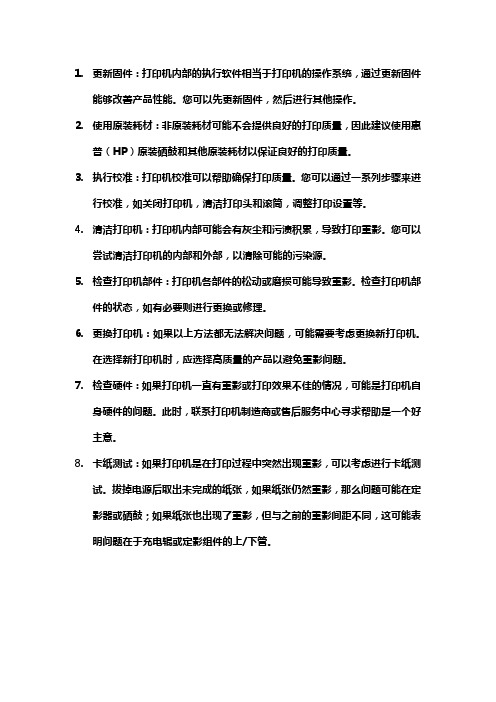
1.更新固件:打印机内部的执行软件相当于打印机的操作系统,通过更新固件
能够改善产品性能。
您可以先更新固件,然后进行其他操作。
2.使用原装耗材:非原装耗材可能不会提供良好的打印质量,因此建议使用惠
普(HP)原装硒鼓和其他原装耗材以保证良好的打印质量。
3.执行校准:打印机校准可以帮助确保打印质量。
您可以通过一系列步骤来进
行校准,如关闭打印机,清洁打印头和滚筒,调整打印设置等。
4.清洁打印机:打印机内部可能会有灰尘和污渍积累,导致打印重影。
您可以
尝试清洁打印机的内部和外部,以清除可能的污染源。
5.检查打印机部件:打印机各部件的松动或磨损可能导致重影。
检查打印机部
件的状态,如有必要则进行更换或修理。
6.更换打印机:如果以上方法都无法解决问题,可能需要考虑更换新打印机。
在选择新打印机时,应选择高质量的产品以避免重影问题。
7.检查硬件:如果打印机一直有重影或打印效果不佳的情况,可能是打印机自
身硬件的问题。
此时,联系打印机制造商或售后服务中心寻求帮助是一个好主意。
8.卡纸测试:如果打印机是在打印过程中突然出现重影,可以考虑进行卡纸测
试。
拔掉电源后取出未完成的纸张,如果纸张仍然重影,那么问题可能在定影器或硒鼓;如果纸张也出现了重影,但与之前的重影间距不同,这可能表明问题在于充电辊或定影组件的上/下管。
打印机重影的解决办法

打印机重影的解决办法重影是由于打印头的安装位置未做校准或由于剧烈撞动等造成打印头错位,而在打印时喷嘴无法对齐,造成图像看上去形成重影。
可在打印机相应机型中的属性中应用打印头校准工具进行调整,打印出的三套线条中间的为目前设置的线条精度,如果两条线出现偏离,对比前后相应的线条组选择重新设置校准值,进行再打印,其数据将会存储到打印机主板中,直到两条线条重合为止。
这样就能避免打印图像出现重影一、现象描述:打印机输出的表格竖线不直,如图(1),或打印输出的文字出现重影,如图(2)。
图(1)打印的表格竖线不直图(2)打印文字重影二、解决方法:(本文以ME1为例,由于不同机型驱动界面存在差异,以实际看到的驱动界面为准)说明:如果在打印过程中出现打印头撞击或者异常响声,此情况是打印机硬件故障,请点击此处,查看解决方法。
方法一:通过打印机驱动程序提供的“打印头校准”工具进行校准,具体操作如下:1、进入相应的打印机驱动程序界面,选择“打印头校准”,如图(3);对于Windows 98/ME用户:选择“开始”->“设置”->“打印机”,鼠标右键点击ME1打印机图标,选择“属性”->“维护”或者“应用工具”。
对于Windows 2000/XP用户:选择“开始”->“设置”->“打印机”或“打印与传真”,鼠标右键点击ME1打印机图标,选择“打印首选项”->“维护”或者“应用工具”。
图(3)“维护”界面2、根据电脑屏幕的提示进行操作,选择“下一步”,装入A4普通纸,选择“打印”,打印出校准样张;3、打印完毕后查看校准样张,如图(4),样张中共有3组校准图案(#1、#2、#3、),每组有15条竖线,请把同组的15条竖线进行比较,选取其中竖线完全对齐的图案,如图(4)#1组中的1号竖线完全对齐,在图(5)#1对应的下拉列表中选择序号“1”,按照此方法分别从#2、#3组校准图案中选择,在对应的下拉列表中逐一选择对应的序号,点击“结束”完成打印头校准;如果不能找到合适的竖线校准图案,请选择最接近的竖线编号,然后点击“重新校准”,反复进行此操作,直至找到竖线完全对齐的图案,点击“结束”完成打印头校准,如图(5);图(4)校准样张图(5)校准样张4、关闭打印机电源,重新开启打印机后,校准结果生效。
HP系列彩色激光打印机偏色校准方法,太全了,不收藏太可惜

HP系列彩⾊激光打印机偏⾊校准⽅法,太全了,不收藏太可惜为了更好的体现彩⾊打印机的打印效果,在完成硒⿎加粉、更换新的兼容(国产)碳粉盒后,机器打印有时会出现偏⾊、套⾊不准、颜⾊失真等,这时需要对机器进⾏颜⾊校准,请按照以下的⽅法进⾏打印机校准的操作1、惠普CE210-3校准步骤这样会校准颜⾊并清洁⿊⾊的静电传送带 (ETB)。
1.使⽤(左箭头)或(右箭头)按钮选择 “System setup”,然后按(选择)。
2.使⽤(左箭头)或(右箭头)按钮选择 “Print quality”,然后按(选择)。
“Calibrate color”会显⽰再控制⾯板上。
按(选择)。
3.使⽤(左箭头)或(右箭头)按钮选择 “Calibrate now”,然后按(选择)。
按(选择)开始校准。
2、惠普CC530-3校准步骤HP2025在打印机⾯板上操作:打印机就绪时按⼀下OK键,然后按⽅向键找到system setup菜单,按OK键进⼊,再按⽅向找到print quality菜单,按OK键进⼊,再按⽅向键打到calibrate color,按OK键进⼊,再按⽅向键找到calibrate now,按OK键,开始校准。
通常校准需要2-3分钟,校准结束后打印机会⾃动回到就绪状态。
3、惠普CE310-3校准步骤电脑连上打印机以后在电脑⼜下⾓有个打印机的标⽰,点进去以后找到设备设置,然后在点打印质量!点进去以后就可以看到⽴即校准⼏个字!点⼀下机器就可以⾃动校准了!4、惠普CF350-3校准步骤在打印机⾯板上进⼊设置,找到箭头向右的按键按2下到系统设置,按⼀下OK键,在按右边的箭头两下到系统设置打印设置!直接按OK键2下进⼊校准设置。
5、关于HP CP1210/1215 打印机校准步骤耗材型号540/1/2/31.在你的计算机机上,启动HP Toolbox2.选择Device Settings(设备设置)3.选择Print Quality(打印质量)4.选择Color Calibrate (颜⾊校准)5.选择 “Calibrate Now ” (⽴即校准)6、关于HP CP1510 打印机校准步骤耗材型号540/1/2/31.在你的计算机上,选择HP ToolBoxFX2.选择Device Settings(设备设置)3.选择Print Quality(打印质量)4.选择Color Calibrate (颜⾊校准)按钮,再选择下⼀个“Calibrate Now ” (⽴即校准) 7、关于HP CP1515n 打印机校准步骤耗材型号540/1/2/31.按OK 键进⼊Menu 菜单2.按向右键⼀次进⼊“System Setup”菜单(系统菜单)3.按向右键两次进⼊“Print Quality ”菜单(打印质量)4.按OK 键进⼊“Calibrate Color ” (颜⾊校准)5.按OK 键选择并执⾏“Calibrate Now ” (⽴即校准)8、关于HP CP1518ni 打印机校准步骤耗材型号540/1/2/31.按OK 键进⼊Menu 菜单2.按向右键两次进⼊“System Setup”菜单(系统菜单)3.按向右键两次进⼊“Print Quality ”菜单(打印质量)4.按OK 键进⼊“Calibrate Color ” (颜⾊校准)5.按OK 键选择并执⾏“Calibrate Now ” (⽴即校准)9、关于HP CM1312nfi MFP 打印机校准步骤耗材型号540/1/2/31.按设定按钮进⼊Menu 菜单2.按OK 键进⼊“Settings Menu”设置菜单3.按向下箭头四次进⼊“System Setup”菜单(系统菜单)4.按向下箭头两次进⼊“Print Quality ”菜单(打印质量)5.按OK 键进⼊“Calibrate Color ” (颜⾊校准)6.按OK 键选择并执⾏“Calibrate Now ” (⽴即校准)10、关于HP1600/2600 打印机校准步骤耗材型号6000/1/2/31.在打印机上按“√”键,进⼊菜单2.按右箭头⼀次,再按“√”键进⼊“System Setup”菜单(系统菜单)3.按右键头两次,再按“√”键进⼊“Print Quality ”菜单(打印质量)4.按“√”键进⼊“Calibrate Color ” (颜⾊校准)5.按“√”键进⼊“Calibrate Now ” (⽴即校准)6.按“√”键启动校准11、关于HP2605 打印机校准步骤耗材型号6000/1/2/31.在打印机上按“√”键,进⼊菜单2.按右箭头⼀次,再按“√”键进⼊“System Setup”菜单(系统菜单)3.按右键头两次,再按“√”键进⼊“Print Quality ”菜单(打印质量)4.按“√”键进⼊“Calibrate Color ” (颜⾊校准)5.按“√”键选择“Calibrate Now ” (⽴即校准)6.按“√”键启动校准12、关于HP CM1015 打印机校准步骤耗材型号6000/1/2/31.按“Menu ”菜单按钮2.按右箭头三次,再按“√”键进⼊“System Setup”菜单(系统菜单)3.按右键头两次,再按“√”键进⼊“Calibrate Color ” (颜⾊校准)4.按“√”键选择“Calibrate Now ” (⽴即校准)5.再按⼀次“√”键启动校准13、关于HP CM1017 打印机校准步骤耗材型号6000/1/2/31.按“Menu ”菜单按钮2.按向下箭头三次,再按“√”键进⼊“System Setup”菜单(系统菜单)3.按向下键头两次,再按“√”键进⼊“Calibrate Color ”菜单(颜⾊校准)4.按“√”键选择“Calibrate Now ” (⽴即校准)5.再按⼀次“√”键启动校准14、关于HP CP4005 打印机校准步骤耗材型号CB400/1/2/31.按“Menu ”菜单按钮2.按向下箭头四次,再按“√”键进⼊“Configure Device ”菜单(设备配置)3.按向下键头⼀次,再按“√”键进⼊“Print Quality ”菜单(打印质量)4.按向下键头六次,再按“√”键选择 “Calibrate Now ” (⽴即校准)15、关于HP1500/2500/2550 机器校准步骤耗材型号9700/1/2/31.在计算机上找到HP ⼯具箱(前提在计算机已安装HP 打印机驱动以及⼯具箱)2.在⼯具箱中找到“Troubleshooting Tab ”发现故障并维修菜单3.再找到“Diagnostics Tools ”诊断页4.选择“Calibrate Now ” (⽴即校准)16、关于HP2820/2840 机器校准步骤耗材型号3960/1/2/31.按“Menu ”菜单按钮2.按左箭头三次,接着按“√”键,选择“System Setup”菜单(系统菜单)3.按右箭头两次,接着按“√”键,选择“Print Quality ”菜单(打印质量)4.按“√”键,选择“Calibrate Color ” (颜⾊校准)5.按“√”键,选择“Calibrate Now ” (⽴即校准)6.按“√”键启动校准17、关于HP3500/3550/3700 打印机校准步骤耗材型号2670/1/2/31.按“Menu ”菜单按钮2.按向下箭头两次,再按“√”键进⼊“Configure Device ”菜单(设备配置)3.按向下键头⼀次,再按“√”键进⼊“Print Quality ”菜单(打印质量)4.按向下键头六次,再按“√”键选择并启动“Calibrate Now ” (⽴即校准)18、关于HP3000 打印机校准步骤耗材型号7560/1/2/31.按“Menu ”菜单按钮2.按向下箭头三次,再按“√”键进⼊“Configure Device ”菜单(设备配置)3.按向下键头⼀次,再按“√”键进⼊“Print Quality ”菜单(打印质量)4.按向下键头五次,再按“√”键选择并启动“Full Calibrate Now ” (⽴即完全校准) 19、关于HP2700 打印机校准步骤耗材型号7560/1/2/31. 按“Menu ”菜单按钮2.按右箭头⼀次,再按“√”键进⼊“System Setup”菜单(系统菜单)3.按右键头两次,再按“√”键进⼊“Print Quality ”菜单(打印质量)4.按“√”键进⼊“Calibrate Color ” (颜⾊校准)5.按右箭头⼀次,再按“√”键启动“Calibrate Now ” (⽴即校准)20、关于HP CP3505 打印机校准步骤耗材型号6470/1/2/31.按“Menu ”菜单按钮2.按右箭头四次,再按“√”键进⼊“Configure Device ”菜单(设备配置)3.按右键头⼀次,再按“√”键进⼊“Print Quality ”菜单(打印质量)4.按右键头⼋次,再按“√”键选择并启动“Full Calibrate Now ” (⽴即完全校准) 21、关于HP3600 打印机校准步骤耗材型号6470/1/2/31.按“Menu ”菜单按钮2.按向下箭头两次,再按“√”键进⼊“Configure Device ”菜单(设备配置)3.按向下键头⼀次,再按“√”键进⼊“Print Quality ”菜单(打印质量)4.按向下键头六次,再按“√”键选择并启动“Full Calibrate Now ” (⽴即完全校准) 22、关于HP3800 打印机校准步骤耗材型号6470/1/2/31.按“Menu ”菜单按钮2.按向下箭头三次,再按“√”键进⼊“Configure Device ”菜单(设备配置)3.按向下键头⼀次,再按“√”键进⼊“Print Quality ”菜单(打印质量)4.按向下键头六次,再按“√”键选择并启动“Full Calibrate Now ” (⽴即完全校准) 23、关于HP4600 打印机校准步骤耗材型号9720/1/2/31.按“√”键进⼊Menu(菜单)2.按向下箭头两次,再按“√”键进⼊“Configure Device ”菜单(设备配置)3.按向下键头⼀次,再按“√”键进⼊“Print Quality ”菜单(打印质量)4.按向下键头四次,再按“√”键选择 “Calibrate Now ” (⽴即校准)24、关于HP4610/4650 打印机校准步骤耗材型号9720/1/2/31.按“√”键进⼊Menu(菜单)2.按向下箭头三次,再按“√”键进⼊“Configure Device ”菜单(设备配置)3.按向下键头⼀次,再按“√”键进⼊“Print Quality ”菜单(打印质量)4.按向下键头五次,再按“√”键选择 “Full Calibrate Now ” (⽴即完全校准) 25、关于HP4700 打印机校准步骤耗材型号5950/1/2/31.按“Menu ”菜单按钮2.按向下箭头三次,再按“√”键进⼊“Configure Device ”菜单(设备配置)3.按向下键头⼀次,再按“√”键进⼊“Print Quality ”菜单(打印质量)4.按向下键头六次,再按“√”键选择 “Full Calibrate Now ” (⽴即完全校准) 26、关于HP4730 打印机校准步骤耗材型号6460/1/2/3(这个型号的打印机没有⽅向按钮,是触摸屏的,所以这个按钮是不同其他型号.1.按“Menu ”菜单按钮2.向下移动找到“Configure Device ”菜单(设备配置)轻敲进⼊这个菜单3.向下移动找到“Print Quality ”菜单(打印质量) 轻敲进⼊这个菜单4.轻敲选择“Full Calibrate Now ” (⽴即完全校准)27、关于HP5500 打印机校准步骤耗材型号9730/1/2/31.按“√”键进⼊Menu(菜单)2.按向下箭头两次,再按“√”键进⼊“Configure Device ”菜单(设备配置)3.按向下键头⼀次,再按“√”键进⼊“Print Quality ”菜单(打印质量)4.按向下键头四次,再按“√”键选择 “Calibrate Now ” (⽴即校准)28、关于HP5550 打印机校准步骤耗材型号9730/1/2/31.按“Menu ”菜单按钮2.按向下箭头三次,再按“√”键进⼊“Configure Device ”菜单(设备配置)3.按向下键头⼀次,再按“√”键进⼊“Print Quality ”菜单(打印质量)4.按向下键头五次,再按“√”键选择并启动“Full CalibrateNow ” (⽴即完全校准)。
打印机出现重影的原因与解决办法

打印机出现重影的原因与解决办法打印机出现重影的原因与解决办法一、重影原因黑白激光打印机成像原理是通过加热组件对附着在打印纸上的碳粉加热、加压,使碳粉紧密地附着在打印纸上。
如果打印的文档出现重影,则问题可能出在三个方面,一是所用纸张的质量问题;二是碳粉盒中碳粉的质量问题;三是激光打印机加热组件故障。
二、解决方法针对上述三个方面的问题,首先应该换用质量较好的纸张重新打印,看是否还有重影。
如果仍有重影,应确认碳粉盒中的碳粉为原装正品碳粉。
如在使用高质量打印纸和原装碳粉的情况下,仍然出现打印重影现象,那么原因就应是激光打印机加热组件表面受到破坏,碳粉沾到加热组件上,从而造成打印重影。
当出现了硬件故障时,就需要送修打印机了。
三、故障原因那么激光打印机的加热组件表面为什么会受到破坏呢?主要有三个方面的原因:1.灌装碳粉某些灌装碳粉在颗粒大小、硬度、熔点等方面与原装碳粉有较大差距,非常容易造成打印机加热组件损坏。
2.纸张问题为节约纸张,很多用户会使用一面已经用过的打印纸再次进行打印。
而再次使用这些纸张时,忘记取下纸上带有的书钉或未将装订在一起的纸张分开,这些书钉很容易破坏打印机的加热组件。
或者在打印时使用了某些标签纸、硫酸纸等,而这类纸张也容易使加热组件表面受到破坏。
3.卡纸问题卡纸是激光打印机经常出现的打印故障,在清除卡住的纸张时,正确的操作是先取下打印机的硒鼓,然后再取出被卡纸张。
否则,在生拉硬拽之下,硒鼓容易受损。
四、预防措施由于打印纸通常是造成加热组件损坏的罪魁祸首,所以应使用高质量的打印纸,注意打印纸不能夹带金属硬物。
不能暴力清除卡住的纸张,且在清除纸张时,应先取下硒鼓。
打印的文件有重影怎么办?

如果打印出来的文件存在重影或重叠的情况,有几种方法可以尝试解决:
1. 清洁打印机:可能是由于打印机的打印头或滚筒上有粉尘或污垢,导致打印结果出现重影。
你可以先按照打印机手册的说明将打印机关闭并断电,然后清洁打印头和滚筒或其他有关部件。
2. 调整打印机设置:在一些情况下,错误的打印机设置可能导致打印机打印出重影文件。
你可以通过打印机设置菜单进行调整。
比如尝试更改用于打印的纸张类型或打印质量的设置来解决问题。
3. 更换耗材:如果你正在使用的墨盒或色带已经使用了一段时间,可能需要更换新的耗材。
旧的耗材可能会导致打印结果不佳。
4. 升级驱动程序:如果上述方法都无效,可能需要更新打印机驱动程序。
你可以在打印机制造商的网站上查找更新的驱动程序,或者运行计算机自带的设备管理器,在里面查找和更新打印机驱动程序。
5. 检查硬件:如果上述方法都没有解决问题,可能是打印机自身的硬件问题。
你可以联系打印机制造商或售后服务中心进行进一步的帮助。
需要注意的是,如果打印机一直有重影或打印效果不佳的情况,最好尽快检查和修复,这有助于避免更严重的问题出现。
HP1215彩色激光打印机加粉后常见的问题
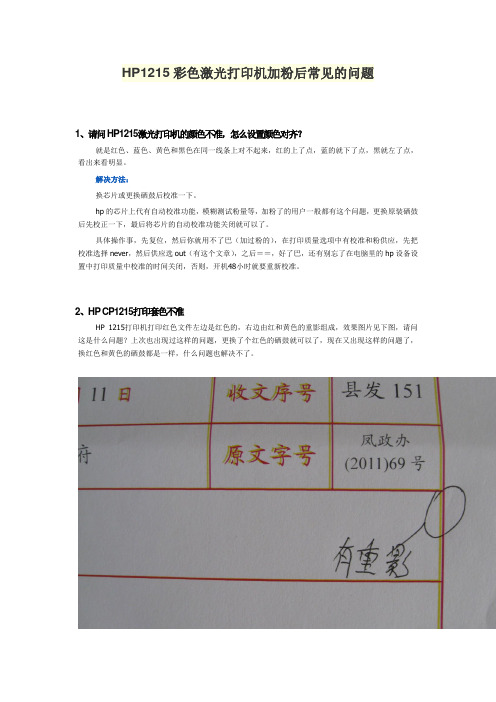
HP1215彩色激光打印机加粉后常见的问题1、请问HP1215激光打印机的颜色不准,怎么设置颜色对齐?就是红色、蓝色、黄色和黑色在同一线条上对不起来,红的上了点,蓝的就下了点,黑就左了点,看出来看明显。
解决方法:换芯片或更换硒鼓后校准一下。
hp的芯片上代有自动校准功能,模糊测试粉量等,加粉了的用户一般都有这个问题,更换原装硒鼓后先校正一下,最后将芯片的自动校准功能关闭就可以了。
具体操作事,先复位,然后你就用不了巴(加过粉的),在打印质量选项中有校准和粉供应,先把校准选择never,然后供应选out(有这个文章),之后==,好了巴,还有别忘了在电脑里的hp设备设置中打印质量中校准的时间关闭,否则,开机48小时就要重新校准。
2、HP CP1215打印套色不准HP 1215打印机打印红色文件左边是红色的,右边由红和黄色的重影组成,效果图片见下图,请问这是什么问题?上次也出现过这样的问题,更换了个红色的硒鼓就可以了,现在又出现这样的问题了,换红色和黄色的硒鼓都是一样,什么问题也解决不了。
从图片上看是套色不准?你进行过校正了,也换过新的硒鼓?如果都做了,那有可能是你的机器中的定影组件中的定影棍坏了。
返回顶部3、底灰有黑边,或其他的彩粉的边。
分析:对于这种机器的硒鼓加粉的时候一定注意刮板的位置,刮板的位置调整需要根据加粉的次数和打印量来判断,有时候免不了要调节几次来做实验,因为如果调节的不好,会出现出粉的量,或深或浅。
返回顶部4、整体出现颜色淡。
分析:大家有可能都遇到过,HP的软件里面显示粉量还有一半,可是硒鼓里面的粉已经用尽了,这就是加粉的时候芯片和粉量的问题,这个和每次调节刮板的位置有关系,根据我现在的经验是这样的,我一般在给用户加粉的时候是没两次换一次芯片,注意要提前告知用户,但打印慢慢不清楚的时候就需要找人看下,是不是没有粉了,我为什么要这么说呢,是因为,出现颜色整体淡的情况大部分在于硒鼓没有粉了在空运行,造成了鼓芯出现了故障,整体颜色淡基本上都是因为鼓芯引起的,很多朋友都是一旦出现了颜色淡就开始让机器校正。
套印不准故障及排除
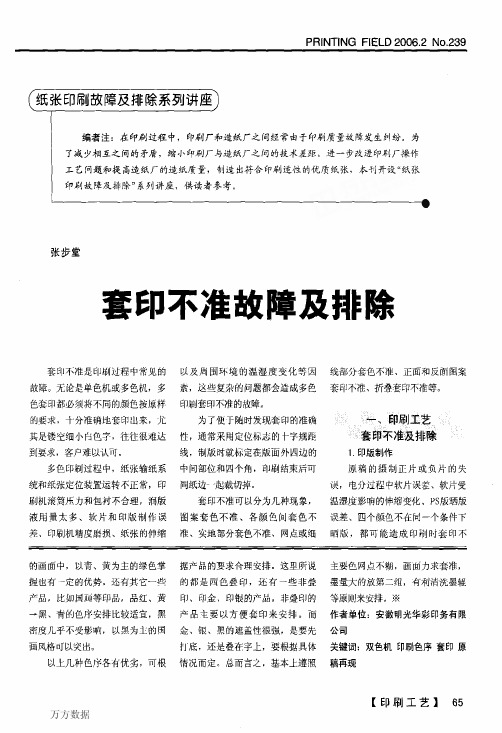
张步堂 长江纸业有限公司
印刷杂志 PRINTING FIELD 2006,""(2) 0次
相似文献(10条)
1.期刊论文 张步堂 纸张印刷故障及排除系列讲座(八)温湿度变化引起印刷故障及排除 -印刷杂志2006,""(8)
印刷的质量好坏,与印刷环境的温湿度控制有直接的联系.环境温湿度变化,对产品质量极为不利,很容易引起印刷故障.
线部分垂色不准、正面和反面图案 套副不准、折叠套印不准等。
:-—、印刷工艺 。一套曜不准没排豫
1印版制作 原稿的摄制正片或负片的失 误,电分过程中软片误差、软片受 温湿度影响的伸缩变化,Ps版晒版 误差、四个颜色不在唰一个条件下 晒版,都可能造成印刷时套印不
的画面中,以青、黄为主的绿色掌 握也有一定的优势。还有其它一些 产品,比如围面等印品,品红、黄 一黑、青的色序安排比较适宜,黑 密度几乎不受影响,以黑为土的圜 画风格町以突出。
在软包装的凹版印刷生产中,堵版这个印刷故障出现的频率比较高,而且也比较难以控制.PVC薄膜印刷生产中套印不准和易粘连也是两种常见的印刷 故障.针对此常见的印刷故障,笔者在从事这项工作的同时,积累出以下几点经验.
8.期刊论文 彭建华 浅谈影响凹印套色的常见因素及注意事项 -今日印刷2004,""(3)
印不准的故障,对于书刊印刷品, 也有利于装订工艺。
3纸张静电 纸张的含水量较高时,町成为 电的导体。反之,含水量低时,则 具有绝缘体的特性。特别在干燥的 冬季,纸张容易出现静电现象。带 静电的纸张在输纸过程中不自然、 不流畅,到达^日规处歪斜不正、定位 4;准,容易造成套印不准的故障。 排除静电故障的主要办法是:控 制宅气相对湿度存60%~65%之问。 4纸张裁切 纸张裁切分为译纸张切纸机和
hp1215打印重影解决办法

h p1215打印重影解决办法(总7页)--本页仅作为文档封面,使用时请直接删除即可----内页可以根据需求调整合适字体及大小--部显示 | 全部隐藏步骤一:更新固件固件是打印机内部的执行软件,相当于打印机的操作系统,通过更新固件能够改善产品性能。
建议您首先更新固件,然后进行其他操作。
更新固件的方法请参考:HP Color LaserJet CP1215 激光打印机 - 更新固件步骤二:更换硒鼓对于非惠普(HP)原装硒鼓,惠普不提供质量或可靠性担保。
为了保证良好的打印质量,建议使用惠普(HP)原装硒鼓。
如果已经对硒鼓重新灌粉,请更换该硒鼓。
硒鼓灌粉会出现打印质量问题,具体故障现象请参考:灌粉造成的打印质量问题步骤三:执行校准1.完整安装打印机驱动程序。
安装驱动程序的操作方法请参考:HP Color LaserJet CP1215 激光打印机 - 在 Windows XP 下使用随机光盘安装驱动程序2.依次点击“开始”→“所有程序”→“HP”→“HP Color LaserJet CP1210 Series”→“HP Color LaserJet CP1210 Series Toolbox”。
3.在“HP Toolbox”窗口中,展开“帮助”主项,点击“故障排除”子项,然后点击“打印”按钮,打印质量故障排除页。
如图 1故障排除所示:图 1: 故障排除4.校准前先打印质量故障排除页,页面上打印的色块位置并没有居中对齐,这样会导致打印重影、模糊。
如图 2 校准前色块位置所示:图 2: 校准前色块位置5.在“HP Toolbox”窗口中,展开“帮助”主项,点击“故障排除”子项,然后点击“立即校准”按钮。
如图 3 校准打印机所示:图 3: 校准打印机6.打印机在执行校准时,“继续()”、“就绪()”和“注意()”指示灯会依次亮起。
等待片刻,直至“就绪()”指示灯稳定常亮,打印机处于“就绪”状态。
7.校准后再次打印质量故障排除页,页面上打印的色块位置居中对齐。
HP打印机重影套色不准的解决办法

HP打印机重影套色不准的解决办法套色不准主要体现在打印图片上,因为打印一个彩色图片是由碳粉CMYK组成,当一个或几个色没有在规定的色域内,一般偏左或偏右,则叫套色不准。
可打印演示页看图是否在同一区域内或配置页看色块色条是否在同一直线来判断:打印演页操作1.使用(左箭头)或(右箭头)按钮选择“main menu reports”,然后按(选择)。
2.使用(左箭头)或(右箭头)按钮选择“reparts Demo page”,然后按(选择)。
3.按(选择)开始打印演示页。
打印配置页操作4.使用(左箭头)或(右箭头)按钮选择“main menu reports”,然后按(选择)。
5.使用(左箭头)或(右箭头)按钮选择“reparts Config report”,然后按(选择)。
6.按(选择)开始打印配置页。
校准打印机校准应该定期进行。
为获得最佳的打印质量,可以使用下列步骤从控制面板进行校准:1.使用(左箭头)或(右箭头)按钮选择“System setup”,然后按(选择)。
2.使用(左箭头)或(右箭头)按钮选择“Print quality”,然后按(选择)。
“Calibratecolor”会显示再控制面板上。
3.按(选择)。
4.使用(左箭头)或(右箭头)按钮选择“Calibrate now”,然后按(选择)。
5.按(选择)开始校准。
第二步校准:因为某些再生厂家的芯片考虑成本因素或技术因素,有可能仅是复制而成,在HP自研发的ASIC芯片技术中,升级了信息校准,数据密码,ASIC集成等技术,并且有计数器自己的拟定语言,以防被他人盗版而采用的技术措施,给再生芯片商带来层层技术困扰,让再生厂家读码解码因技术因素而无法完全COPY,故造成有些芯片功能不齐。
如没有校准功能,或下粉量无法控制打印淡的问题,及无法用于网络打印中,所以,此时应借肋HP原装芯片或原装硒鼓来完成校准,一般校准四到五遍。
操作如上:标准校准打印机。
HP2605彩色打印机色彩重影错位解决方法
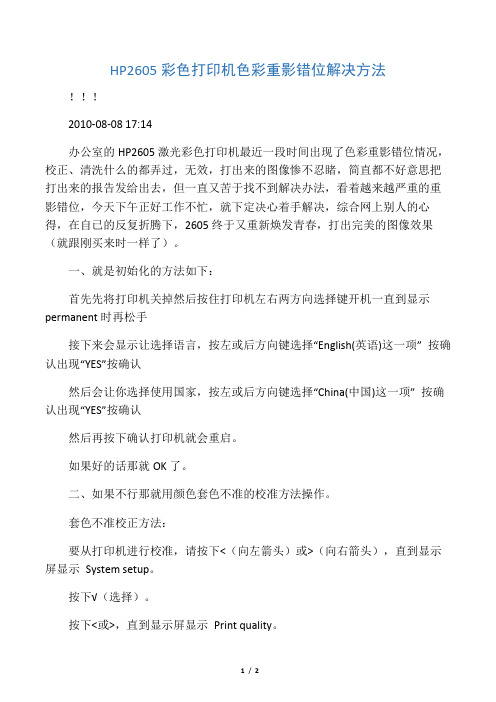
HP2605彩色打印机色彩重影错位解决方法!!!2010-08-08 17:14办公室的HP2605激光彩色打印机最近一段时间出现了色彩重影错位情况,校正、清洗什么的都弄过,无效,打出来的图像惨不忍睹,简直都不好意思把打出来的报告发给出去,但一直又苦于找不到解决办法,看着越来越严重的重影错位,今天下午正好工作不忙,就下定决心着手解决,综合网上别人的心得,在自已的反复折腾下,2605终于又重新焕发青春,打出完美的图像效果(就跟刚买来时一样了)。
一、就是初始化的方法如下:首先先将打印机关掉然后按住打印机左右两方向选择键开机一直到显示permanent时再松手接下来会显示让选择语言,按左或后方向键选择“English(英语)这一项” 按确认出现“YES”按确认然后会让你选择使用国家,按左或后方向键选择“China(中国)这一项” 按确认出现“YES”按确认然后再按下确认打印机就会重启。
如果好的话那就OK了。
二、如果不行那就用颜色套色不准的校准方法操作。
套色不准校正方法:要从打印机进行校准,请按下<(向左箭头)或>(向右箭头),直到显示屏显示System setup。
按下√(选择)。
按下<或>,直到显示屏显示Print quality。
按下√。
按下<或>,直到显示屏显示Calibrate color。
按下√。
按下<或>,直到显示屏显示After power on。
按下√。
按下<或>,直到显示屏显示Never。
按下√。
三、我采用上述方法以后,图像打印效果虽然明显改善,仍有少许重影情况,于我就又进行了手动校正:如何进行校准:1.按下(向左箭头)或(向右箭头)选择System setup 菜单2.按下(选择)3.按下(向左箭头)或(向右箭头)选择Print quality 菜单4.按下(选择)5.按下(向左箭头)或(向右箭头)选择Calibrate color6.按下(选择)7.按下(向左箭头)或(向右箭头)选择Calibrate now8.按下(选择)即可经过以上方法,问题终于解决,打出完美图像^_^,下面两图对比,调整后的图像是不是清晰多了!!。
复印机有重影怎么解决
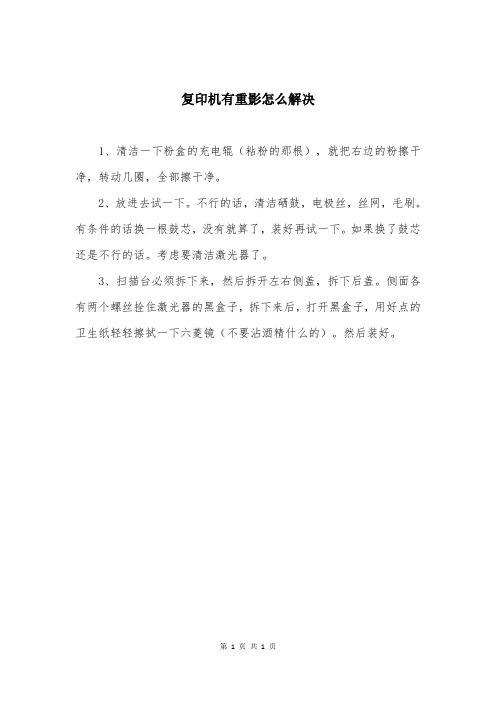
复印机有重影怎么解决
1、清洁一下粉盒的充电辊(粘粉的那根),就把右边的粉擦干净,转动几圈,全部擦干净。
2、放进去试一下。
不行的话,清洁硒鼓,电极丝,丝网,毛刷。
有条件的话换一根鼓芯,没有就算了,装好再试一下。
如果换了鼓芯还是不行的话。
考虑要清洁激光器了。
3、扫描台必须拆下来,然后拆开左右侧盖,拆下后盖。
侧面各有两个螺丝拴住激光器的黑盒子,拆下来后,打开黑盒子,用好点的卫生纸轻轻擦拭一下六菱镜(不要沾酒精什么的)。
然后装好。
第 1 页共1 页。
- 1、下载文档前请自行甄别文档内容的完整性,平台不提供额外的编辑、内容补充、找答案等附加服务。
- 2、"仅部分预览"的文档,不可在线预览部分如存在完整性等问题,可反馈申请退款(可完整预览的文档不适用该条件!)。
- 3、如文档侵犯您的权益,请联系客服反馈,我们会尽快为您处理(人工客服工作时间:9:00-18:30)。
HP打印机重影套色不准的解决办法
套色不准主要体现在打印图片上,因为打印一个彩色图片是由碳粉CMYK组成,当一个或几个色没有在规定的色域内,一般偏左或偏右,则叫套色不准。
可打印演示页看图是否在同一区域内或配置页看色块色条是否在同一直线来判断:
打印演页操作
1.使用(左箭头)或(右箭头)按钮选择“main menu reports”,然后按(选择)。
2.使用(左箭头)或(右箭头)按钮选择“reparts Demo page”,然后按(选择)。
3.按(选择)开始打印演示页。
打印配置页操作
4.使用(左箭头)或(右箭头)按钮选择“main menu reports”,然后按(选择)。
5.使用(左箭头)或(右箭头)按钮选择“reparts Config report”,然后按(选择)。
6.按(选择)开始打印配置页。
校准打印机
校准应该定期进行。
为获得最佳的打印质量,可以使用下列步骤从控制面板进行校准:
1.使用(左箭头)或(右箭头)按钮选择“System setup”,然后按(选择)。
2.使用(左箭头)或(右箭头)按钮选择“Print quality”,然后按(选择)。
“Calibratecolor”会显示再控制面板上。
3.按(选择)。
4.使用(左箭头)或(右箭头)按钮选择“Calibrate now”,然后按(选择)。
5.按(选择)开始校准。
第二步校准:因为某些再生厂家的芯片考虑成本因素或技术因素,有可能仅是复制而成,在HP自研发的ASIC芯片技术中,升级了信息校准,数据密码,ASIC集成等技术,并且有计数器自己的拟定语言,以防被他人盗版而采用的技术措施,给再生芯片商带来层层技术困扰,让再生厂家读码解码因技术因素而无法完全COPY,故造成有些芯片功能不齐。
如没有校准功能,或下粉量无法控制打印淡的问题,及无法用于网络打印中,所以,此时应借肋HP原装芯片或原装硒鼓来完成校准,一般校准四到五遍。
操作如上:标准校准打印机。
深度校准:当软件校准完后,效果无效,此时应恢复出厂值,因为在出厂时,有一个最初校准,此操作相当于电脑主板放电,但在正常情况下,千万不要动,它的操作将不再保留一些信息,如总页数,夹纸数,碳粉更换,USBID ,注册位置。
而要再次校准时,已只有出厂参数为标准,恢复后,校准两到三次。
以上步骤无效的情况下,接口板可能与电压不稳,老化,接口短路造成接口板故障,它又分为软件故障和硬件故障,硬件是电阻排和电容排或某些电子原件出了故障,造成CPU外围电路不正常。
软件故障可能是外界因素造成IC信息丢失及某些其他电元件养化或损化造成些标准数据丢失。
所以应该更换新的接口板,在这个型号中,它的型号信息,及记录信息,和标准信息都在接口板中,当你更换后,此时相当一新的机器信息记录,从而达到套色标准。
对于第二点的补充,现在代用芯片厂家有很多家,所以一台机器可能加粉后用了几种芯片,所以,用原装芯片校准好后,再装回其他芯片后,有可能又出现套色不准,此时应该把校准功能关闭。
操作如下:
1.使用(左箭头)或(右箭头)按钮选择“System setup”,然后按(选择)。
2.使用(左箭头)或(右箭头)按钮选择“Print quality”,然后按(选择)。
“Calibratecolor”会显示再控制面板上。
3.按(选择)。
4.使用(左箭头)或(右箭头)按钮选择“After power on”,然后按(选择)。
5.退出,关机,按着取消键开机,跳过开机校准。
那样就可以用几个厂家的芯片了。
另外,由于磁轴的齿轮扭矩传动力要求很高,装配时要特别留意,如果齿轮变形,调整是没有任何意义的。
